गूगल ड्राइव से फोटो कैसे डिलीट करे:- नमस्कार दोस्तो, आज इस आर्टिकल के जरिए मैं आपको बताने जा रहा हु गूगल ड्राइव से फोटो कैसे डिलीट करे How to delete photos, videos from Google Drive. यदि आप गूगल ड्राइव का इस्तेमाल करते है और आप अपने गूगल ड्राइव में अपनी पर्सनल और इंपोर्टेंट फोटो सेव करके रखते है तो आप उसे जब चाहे डिलीट भी कर सकते है।
आज इस आर्टिकल के माध्यम से मैं आपको इसी चीज के बारे में बताने वाला हु की गूगल ड्राइव से फोटो डिलीट कैसे करते है? यदि आप भी जानना चाहते है गूगल ड्राइव से फोटो कैसे डिलीट करे? तो बिलकुल सही जगह पर आए है आज इस ब्लॉग आर्टिकल के जरिए मैं आपको गूगल ड्राइव से फोटो डिलीट करने का सबसे आसान तरीका बतलाऊंगा।
Also Read: Google Drive Me Photo Upload Kaise Kare
गूगल ड्राइव से फोटो कैसे डिलीट करे
गूगल ड्राइव गूगल का ऐप है जो जीमेल अकाउंट से sync होकर काम करता है। गूगल ड्राइव से फ़ोटो, वीडियो और डॉक्यूमेंट डिलीट करना बहुत आसान काम है। ये ठीक उसी तरह से है जैसे आप अपने मोबाइल में से किसी फोटो या वीडियो को डिलीट करते है। गूगल ड्राइव में आप ऑनलाइन 15 GB तक फोटो वीडियो को स्टोर करके रख सकते है।
लेकिन कुछ ऐसे भी यूजर है जिनका गूगल ड्राइव स्टोरेज फुल हो गया है और वह अपने गूगल ड्राइव से बेकार के फोटो और वीडियो को डिलीट करके स्पेस खाली करना चाहते है।
आप सिंपल अपने गूगल ड्राइव को ओपन करके फोटो और वीडियो को डिलीट कर सकते है। गूगल ड्राइव ऐप सभी स्मार्टफोन में पहले से इंस्टॉल रहता है। आप इस ऐप में अपना गूगल अकाउंट लॉगिन करके अपने गूगल ड्राइव से फोटो को डिलीट कर सकते है।
नीचे आर्टिकल में मैने गूगल ड्राइव से फोटो डिलीट करने का स्टेप बाय स्टेप सबसे आसान तरीका बताया है जिसे आप फॉलो करके बड़ी आसानी से गूगल ड्राइव से फोटो, वीडियो और डॉक्यूमेंट्स को डिलीट कर सकते है तो चलिए शुरू करते है.
Also Read: Google Account Kaise Banaye
गूगल ड्राइव से फोटो कैसे डिलीट करे?
1. गूगल ड्राइव से फोटो डिलीट करने के लिए सबसे पहले आप अपने मोबाइल में Google Drive App को ओपन करे।
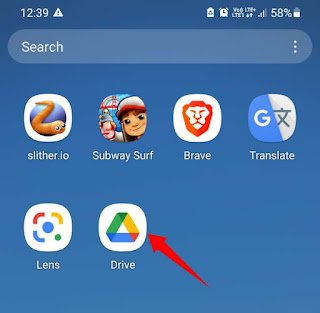
2. इसके बाद आप गूगल ड्राइव में अपना जीमेल अकाउंट Sign In करे।

3. गूगल ड्राइव में लॉगिन करने के बाद आपको अपने ड्राइव में सभी फाइल फोल्डर और फोटो, वीडियो दिखाई देगा।

4. आप जो भी फोटो वीडियो डिलीट करना चाहते है उसके सामने 3 डॉट लाइन पर क्लिक करे।
5. 3 डॉट लाइन पर क्लिक करने के बाद आपके सामने बहुत सारे ऑप्शन दिखाई देगा जिसमे से आप Remove ऑप्शन पर क्लिक करे।
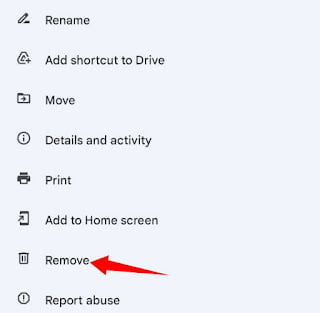
6. इसके बाद रिमूव की गई फाइल आपके Trash Folder या Bin Folder में चली जायेगी।

7. आप जितने भी फाइल फोटो और वीडियो को डिलीट करेंगे वह सभी गूगल ड्राइव के Bin Folder में स्टोर होती रहती है। जिसे आप 30 दिन के भीतर दुबारा Restore करके प्राप्त कर सकते है। 30 दिन बाद Bin Folder से सभी फाइल ऑटोमैटिक परमानेंट डिलीट हो जायेगी।
8. इसके अलावा आप Bin Folder को ओपन करके अपने से भी डिलीटेड फाइल को हमेशा के लिए डिलीट कर सकते है।
Google Drive से Video कैसे Delete करे?
गूगल ड्राइव से वीडियो डिलीट करने का तरीका भी बिलकुल एक जैसा ही है जैसा कि मैंने आपको ऊपर बताया है। इसके अलावा गूगल ड्राइव से वीडियो डिलीट करने का मैं आपको और एक सबसे आसान तरीका बताने वाला हूं जिसे फॉलो करके आप अपने गूगल ड्राइव में स्टोर किसी भी वीडियो को आसानी से डिलीट कर सकते हैं।
1. सबसे पहले आप अपने गूगल ड्राइव को ओपन करें।
2. गूगल ड्राइव ऐप को ओपन करने के बाद ऊपर में आपको सर्च का ऑप्शन मिलेगा।
3. इस सर्च बॉक्स में आप .Mp4 लिखकर सर्च करे।
4. इसके बाद आपके गूगल ड्राइव में जितने भी वीडियो स्टोर होगी वह ब्राउज़र होकर आपको दिखने लगेगा।
5. आप जिस वीडियो को डिलीट करना चाहते हैं उसके सामने थ्री डॉट लाइन पर क्लिक करें और Remove ऑप्शन को सिलेक्ट करें।
6. इसके बाद आपके द्वारा डिलीट की गई वीडियो गूगल ड्राइव के Bin फोल्डर में जाकर स्टोर हो जाएगी।
7. अब आप Bin फोल्डर को ओपन करके वीडियो को हमेशा के लिए डिलीट कर सकते हैं।
निष्कर्ष : आज इस आर्टिकल में मैंने आपको गूगल ड्राइव से फोटो और वीडियो डिलीट करने का सबसे आसान तरीका बताया है यदि आपके गूगल ड्राइव में स्टोरेज फुल हो गई है तो आप अपने गूगल ड्राइव से बेकार के फोटो और वीडियो को डिलीट करके अपने गूगल ड्राइव में स्पेस को फ्री कर सकते हैं।
उम्मीद करता हूं इस आर्टिकल से आपकी जरूर मदद हुई होगी और आप अच्छे से समझ गए होंगे गूगल ड्राइव से फोटो कैसे डिलीट करे? अगर यह जानकारी आपको अच्छी लगी हैं और इससे आपकी मदद हुई है तो आप इस पोस्ट को शेयर जरूर करें।
Also Read: Google Account Delete Kaise Kare
Leave a Reply